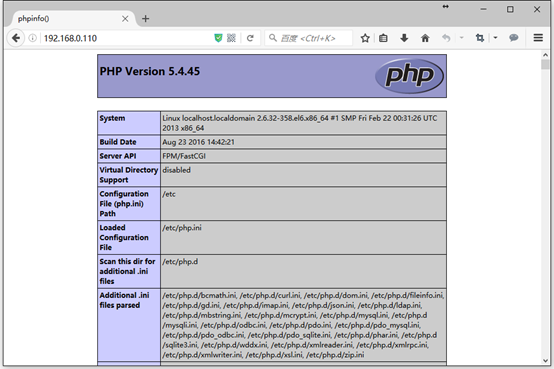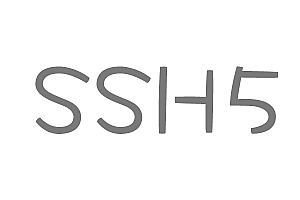LNMP是Linux、Nginx、MySQL、PHP的简写,它是能够在VPS、独立主机上实现网站应用的生产环境。通过我们会使用它发布静态或以PHP语言编写的网站,由于Nginx的性能要比Apache高得多,所以受到大家的青睐。在这里,我们以LNMP实现一个简单的PHP页面为例,来说明其安装步骤,希望大家能够在其中得到相应启发。在本教程中,Linux的安装就不再叙述,如果需要了解安装过程中,请参见”02-CentOS6 的安装”文档。
一、Nginx的在线安装
1. 由于CentOS默认源里没有Nginx的软件包,所以需要配置第三方源。
# cd /home
# wget http://www.atomicorp.com/installers/atomic
# sh ./atomic
# yum check-update
# yum clean all
2. 使用yum在线源的方式安装Nginx。
# yum install nginx -y
3. 将Nginx设置为开机自启动
# chkconfig nginx on
4. 启动Nginx
# service nginx start
二、MySQL的在线安装
1. 使用yum在线源的方式安装MySQL。
# yum install mysql mysql-server -y
2. 设置MySQL开机自启动。
# chkconfig mysqld on
3. 启动MySQL
# service mysqld start
三、PHP的在线安装
1. 安装PHP
# yum install php php-fpm -y
2. 安装PHP组件,使PHP更好的支持MySQL
# yum install php-mysql php-gd libjpeg* php-imap php-ldap php-odbc php-pear php-xml php-xmlrpc php-mbstring php-mcrypt php-bcmath php-mhash libmcrypt -y
3. 设置php-fpm开机自启动(php-fpm是一个只用于PHP的PHPFastCGI管理器)。
# chkconfig php-fpm on
3. 启动php-fpm
# service php-fpm start
四、PHP测试页面的实现
在LNMP中,只要安装了L、N、P这三项,就可以实现PHP简单页面的测试,如今我们已经全部安装完成,接下来就是测试是否好用。打开浏览器,在地址栏中输入”http://192.168.0.110″。可是等待了好久,页面还是没有显示。
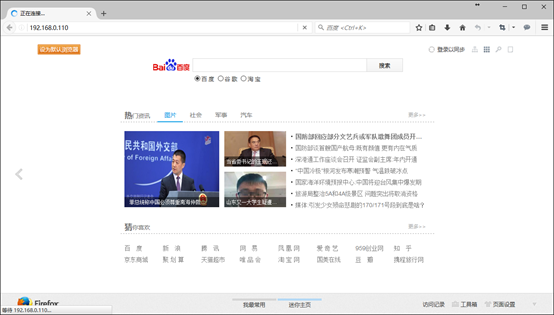
没有显示的原因是linux中iptables搞的鬼,iptables我们在后面章节中讲解,这里将其关闭。
# service iptables stop
关闭之后,再次刷新页面,就可以看到我们可爱的Nginx欢迎界面。
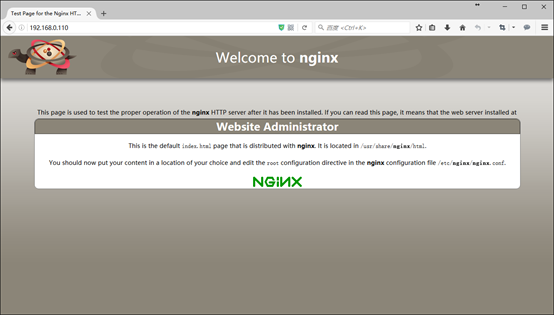
我们要做自己的测试页面,只要测试Nginx支持PHP即可。接下来我们要做一些简单的配置。
1. 修改/etc/nginx/conf.d/default.conf文件
# vi /etc/nginx/conf.d/default.conf
2. 找到”index index.html index.htm;”处,如下图所示。
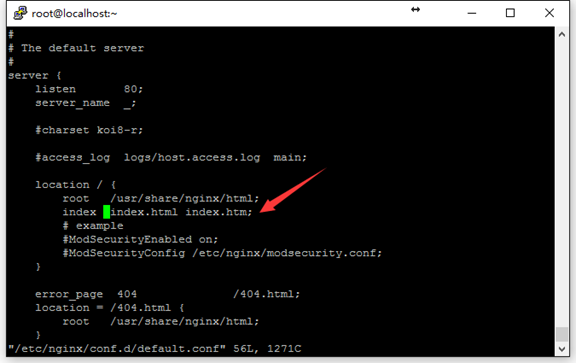
在”index.html”前加入”index.php “,如下图所示(要注意空格)。
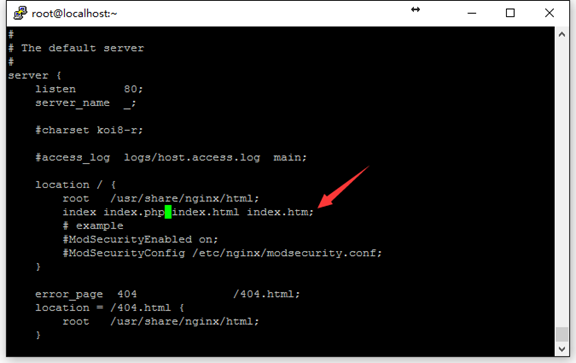
3. 取消location的注释
找到”location ~ \.php$ “部分。
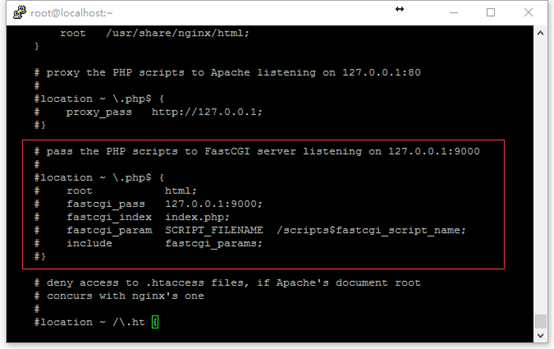
取消此部分的注释,即删除每行前面的”#”,同时需要修改”fastcgi_param”部分,将其设置为绝对路径。
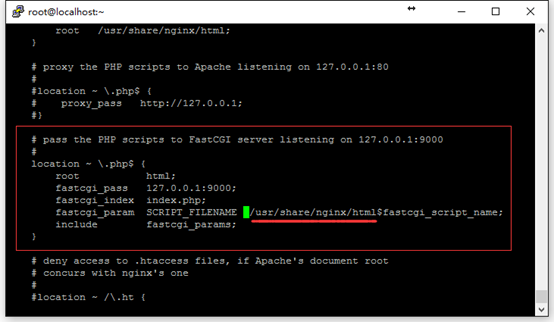
4. 重新启动服务
# service nginx restart
5. 在Nginx默认服务路径创建测试页面
# vi /usr/share/nginx/html/index.php

在index.php文件中输入测试PHP语句。
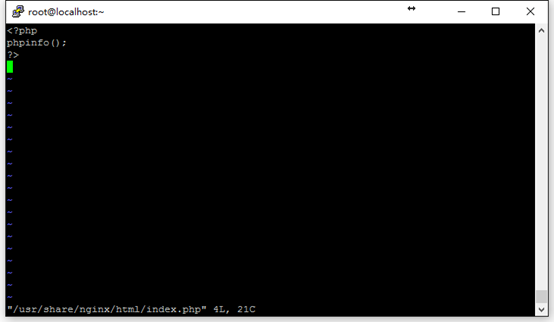
6. 刷新测试页面